关于ppt输出高质量图片技巧大全
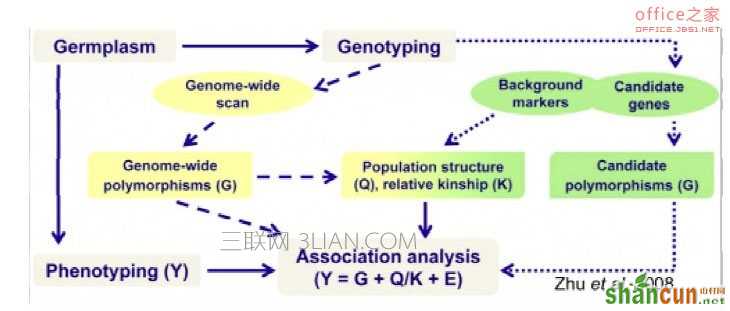
方法一:PPT→PDF→JPF
1.首先,在PPT中制作出示意图。(这个直接新建个PPT文件,然后新建一张幻灯片,在上面制作就可以了)
2.在PPT中示意图所在的那一页,选择左上角的“文件”—“打印”;在弹出的对话框中,打印机名称选择“Adobe PDF”,打印机属性的默认设置改为“高质量打印”、页面布局根据需要有时候可能要改为“横向”(如果你的图较宽)怎么从PPT导出符合打印要求的高质量PDF格式图片怎么从PPT导出符合打印要求的高质量PDF格式图片。
3.之后点击“确定”开始打印PDF文件,在弹出的对话框中选择保存地址及命名文件。
4.打开生成的PDF文件,选择左上角的“文件”—“另存为”,保存类型中选择保存为你需要的图片格式(JPG,TIF等);选择完图片格式后,对话框下部会出现“设置”按钮,可以对图片分辨率重新设定怎么从PPT导出符合打印要求的高质量PDF格式图片文章怎么从PPT导出符合打印要求的高质量PDF格式图片出自http://www.gkstk.com/article/wk-66329495917149.html,转载请保留此链接!。
5.这样,我们就得到了高质量的图片(分辨率可以设定)。
PS:用这个流程制作示意图速度很快,PPT可以充分实现我们的展示需求;所获得的图片放多大都很清晰,能够达到出版要求。
方法二:用PDF打印貌似是最好的方法
1、选择需要打印的ppt或者PPT的某一页,利用PDF打印机进行打印;
2、在打印机属性里的默认设置里选择《高质量打印》;
3、之后选择打印出PDF文件;
4、打开PDF文件,选择另存为,格式为图片,并可以再《保存类型》下设置图片的分辨率;
5、最后就可以得到高质量的图片了,分辨率可大可小。
PS:如果输出的图片需要在ps里使用,可以直接打开PDF文件进行编辑,对图片进行放大缩小在一定范围内图片都是清晰了怎么从PPT导出符合打印要求的高质量PDF格式图片综合教程。
方法三:修改注册表
1.运行 regedit 命令进注册表,进入目录 HKEY_CURRENT_USERSoftwareMicrosoftOfficeXX.0PowerPointOptions;
(XX 值对应你的 PowerPoint 版本,2003版是11,2007是12,2010是14)
在 Options 目录里右键新建一个 DWORD 值名为 ExportBitmapResolution,选择十进制然后填入你要设定的分辨率。
(一般打印分辨率300dpi即可,输入300对应的输出像素为3000x2250,PowerPoint 2003有限制最高只能设定为307,也就是输出 3072x2172 像素)
PS:在用PPT排版的时候,首先要保证页面设置一定要大,不要小于A4纸。















